文章詳情頁
Win7系統32位怎么升級64位系統? Win7系統32位升級64位的安裝教程
瀏覽:86日期:2022-11-08 15:15:48
Win7 64位系統最大的優勢在于它能支持大于3.5G以上的內存,以往使用32位系統的內存最高僅支持3.5G的容量,因此,如今許多用戶毅然選擇升級64位系統。可是正常情況下Win7 32位系統是無法升級64位系統的,若想把系統從32位升級64位就必須重裝系統。那么,Win7系統32位怎么升級64位系統?下面我們就來詳細了解一下Win7系統32位升級64位的安裝教程。
1、首先備份好你原來的軟件和文件,主要是C盤的需要備份,一鍵安裝的過程中會格式化C盤,別的磁盤是沒事的;
2、然后下載Ghost Win7 64位旗艦版,推薦下載:Win7系統
3、右鍵點擊系統ISO文件,解壓至除C盤外的本地磁盤,如下圖:
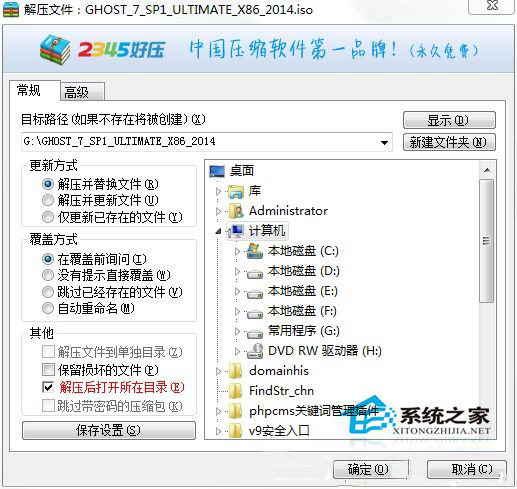
二、點擊確定后,我們將文件解壓至G盤,并且打開文件夾,如下:
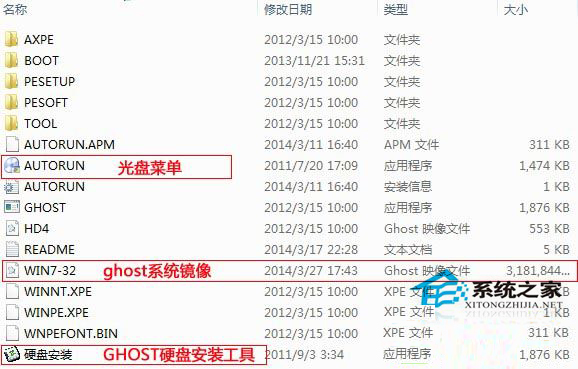
如上圖中所示,如果系統光盤中能看到 “硬盤安裝.exe” 或者onekey.exe、GHOST安裝器之類的程序,可以直接雙擊運行。
那我們為了更詳細一點,先雙擊AUTORUN.exe 光盤菜單 如下圖:

三、點擊硬盤安裝 XXXX系統后,我們就運行了Ghost 安裝器。
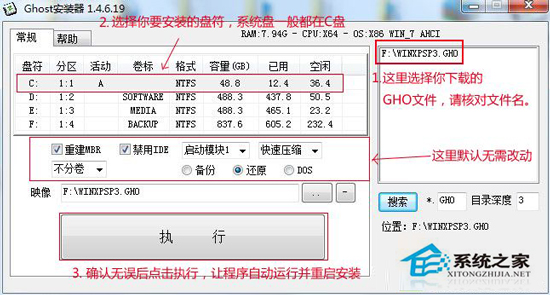
為了更明了,還有另一個GHOST安裝器的圖,操作方法大至相同:

當我們點擊確定或執行按鈕后,安裝器就會自動重啟系統引導系統的安裝。以上就是Win7系統32位升級64位的安裝教程,希望對你有所幫助。
相關文章:
1. Mac版steam錯誤代碼118怎么解決?Mac版steam錯誤代碼118解決教程2. Win11Beta預覽版22621.1180和22623.1180發布 附KB5022363內容匯總3. freebsd 服務器 ARP綁定腳本4. 錄屏怎么保存gif動圖? UOS錄屏生成Gif動畫的技巧5. Win11系統搜索不到藍牙耳機怎么辦?Win11搜索不到藍牙耳機解決方法6. UOS怎么設置時間? 統信UOS顯示24小時制的技巧7. 中興新支點操作系統全面支持龍芯3A3000 附新特性8. 統信UOS個人版(V201030)正式發布 新增功能匯總9. VMware Workstation虛擬機安裝VMware vSphere 8.0(esxi)詳細教程10. 鼠標怎么設置為左手? deepin20左手鼠標設置方法
排行榜

 網公網安備
網公網安備